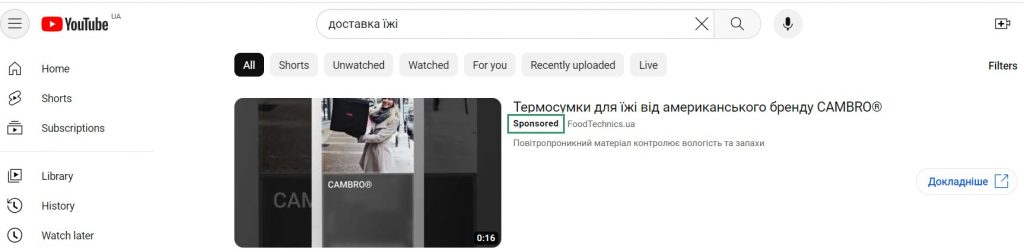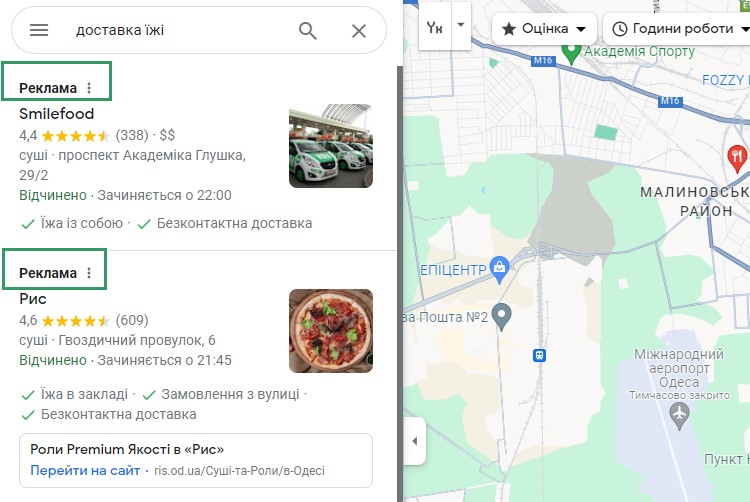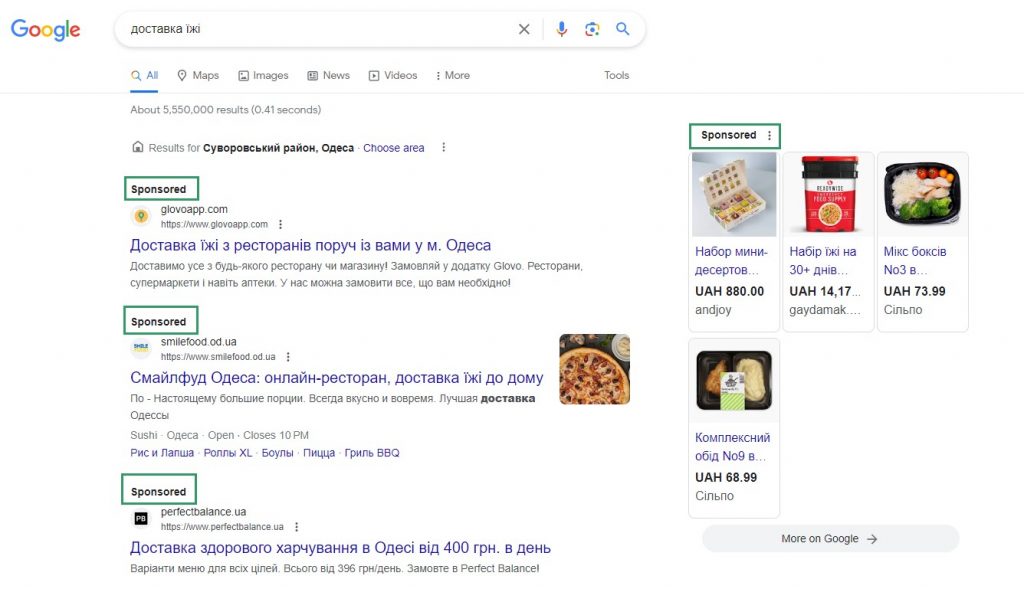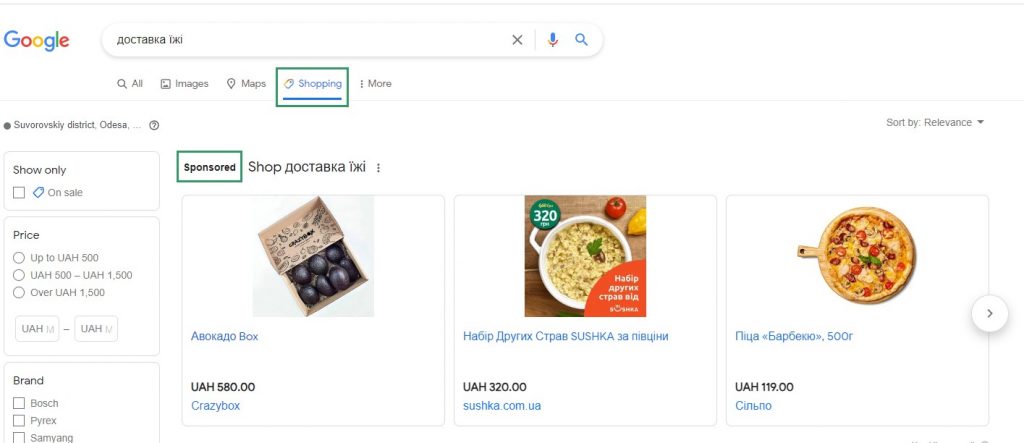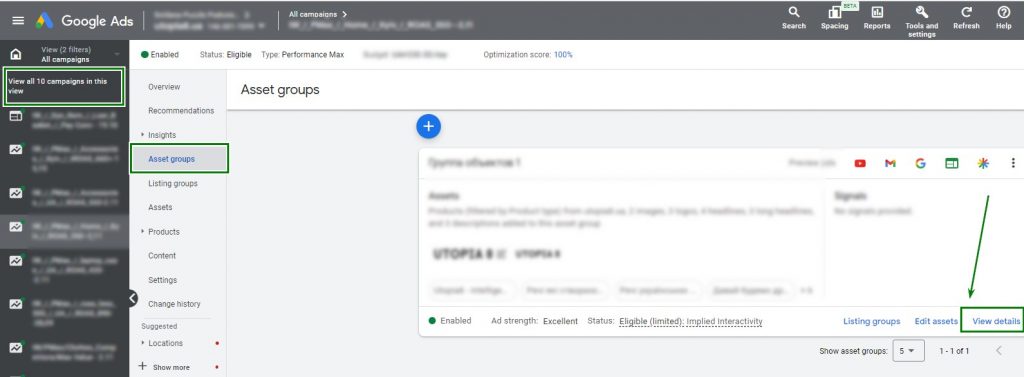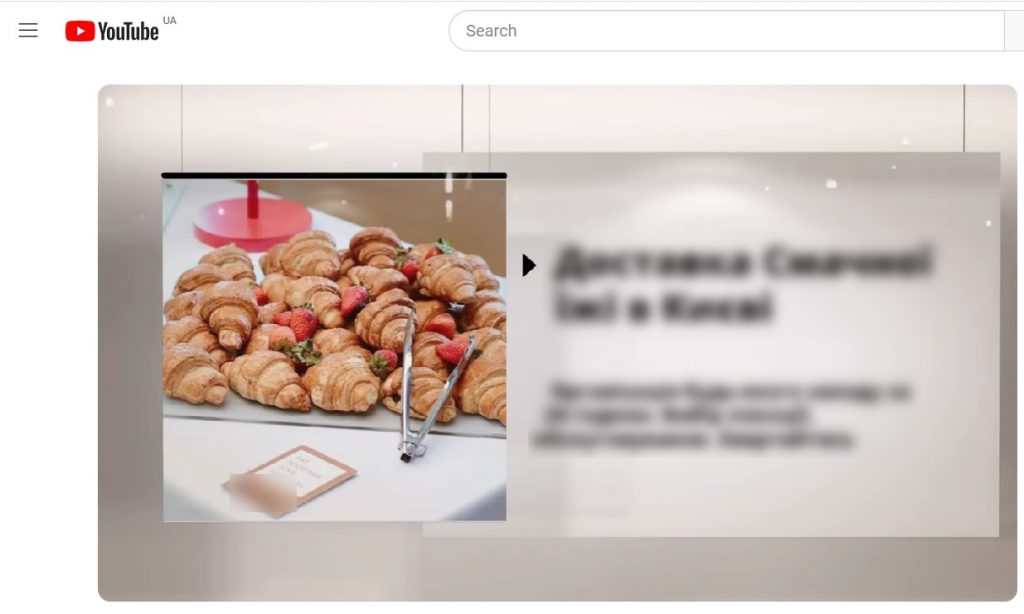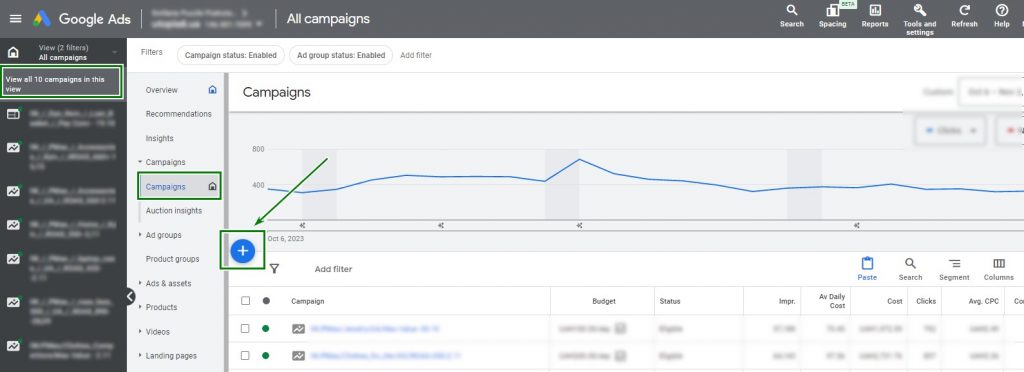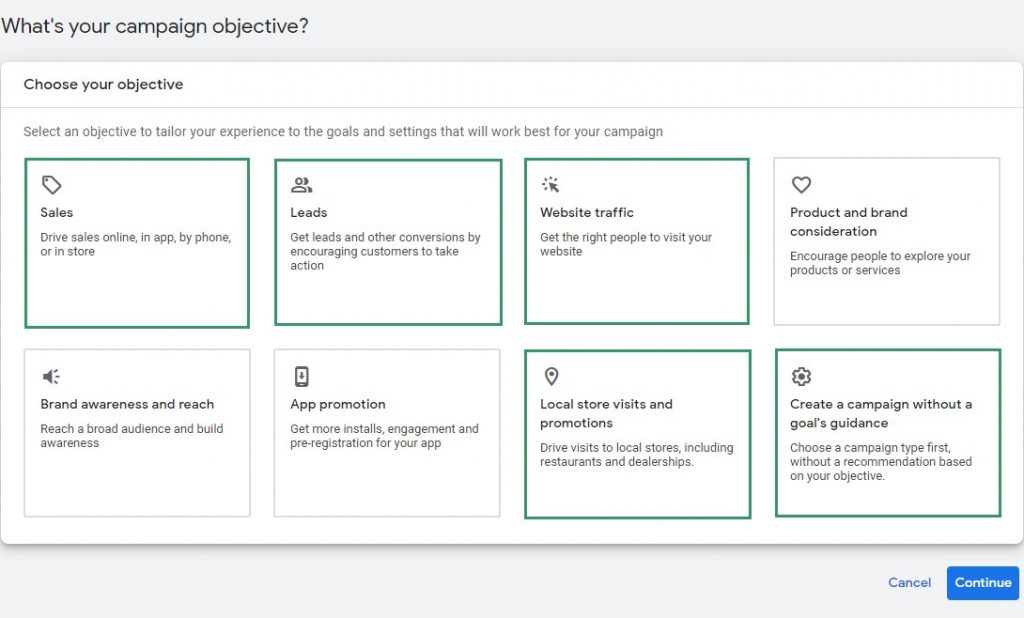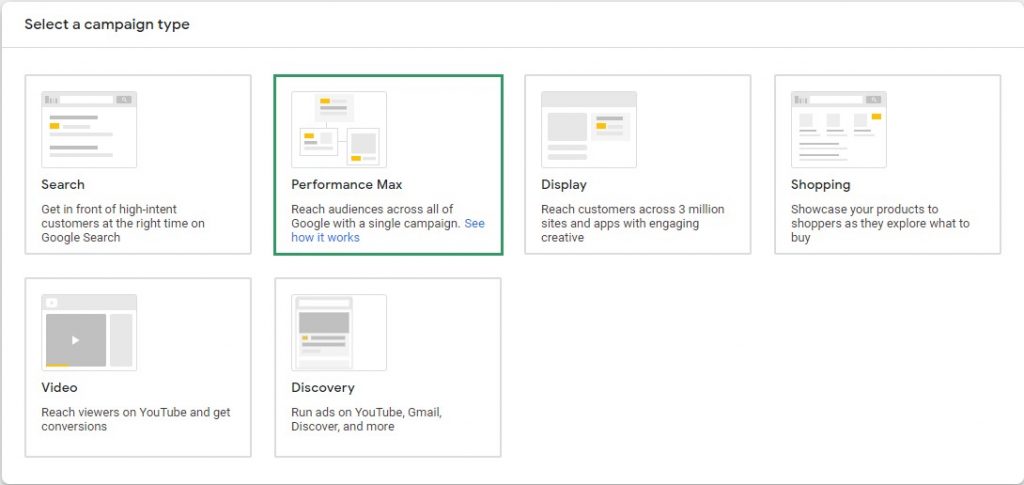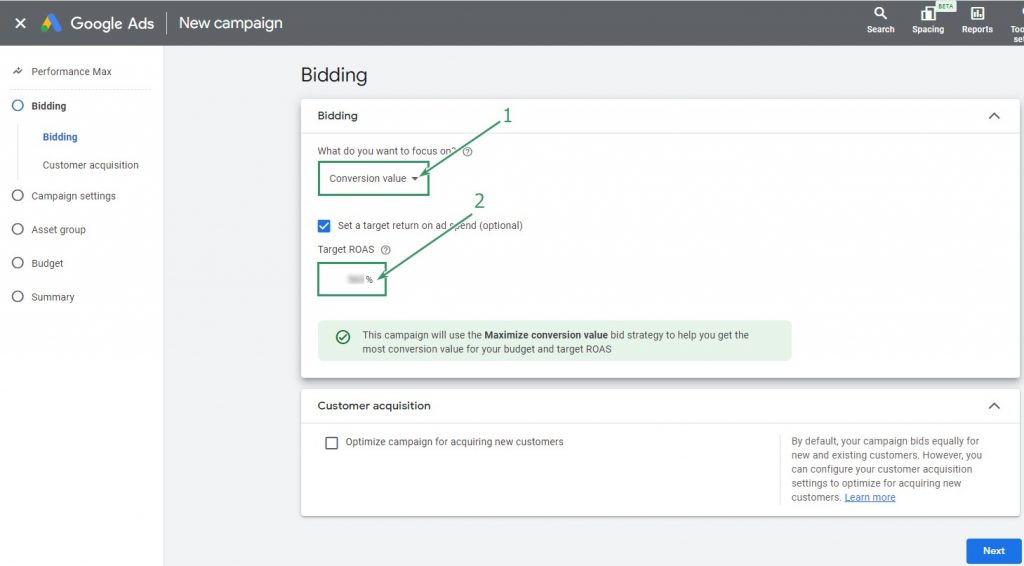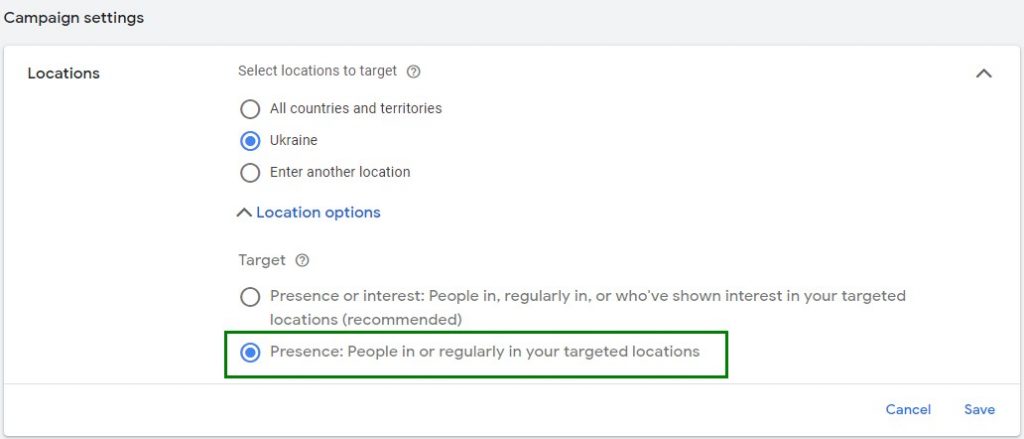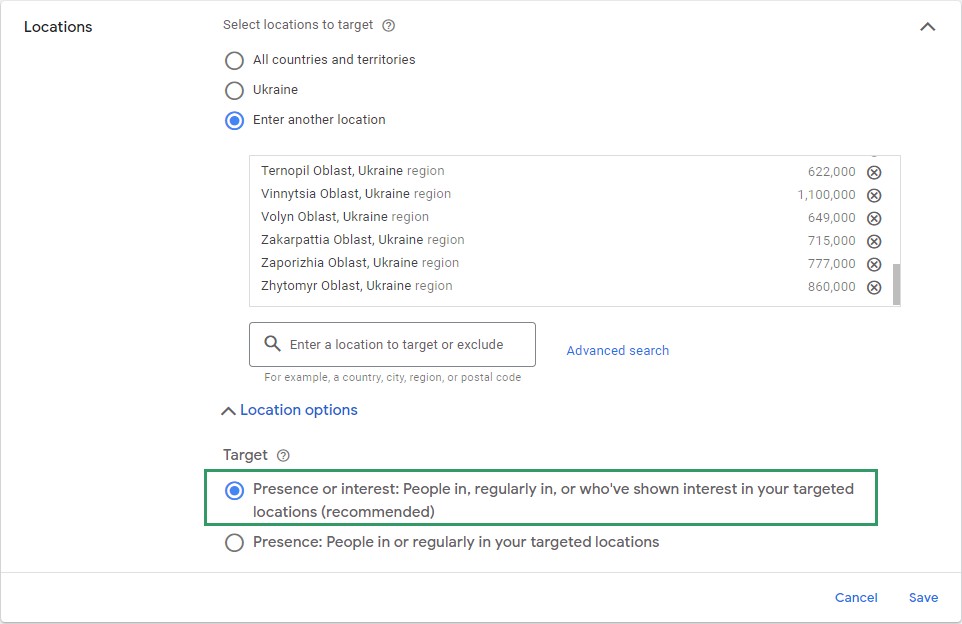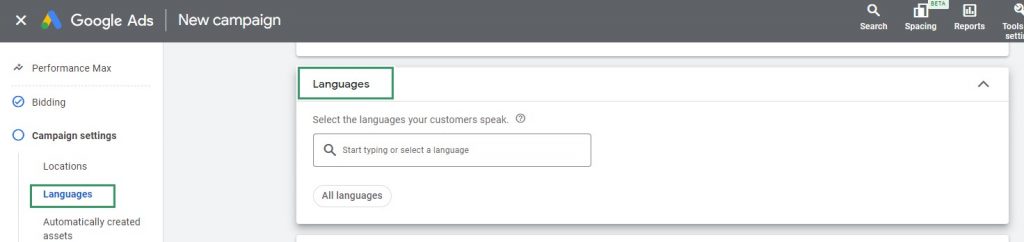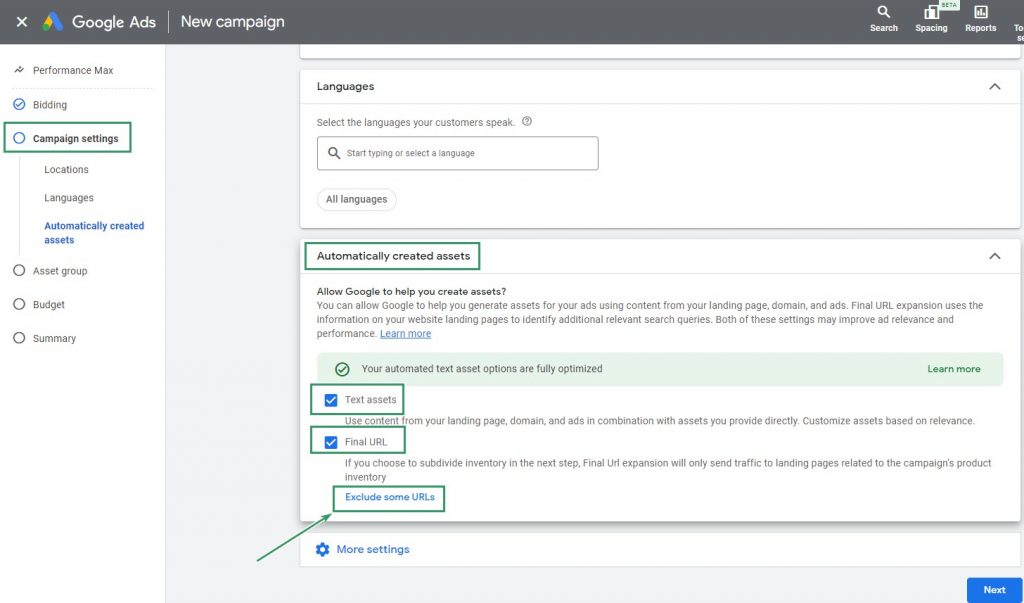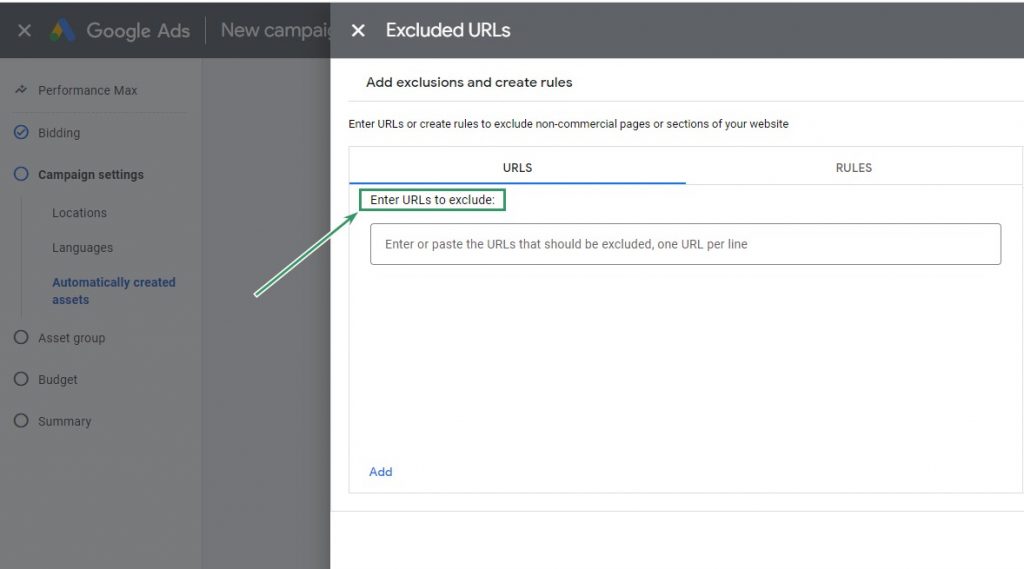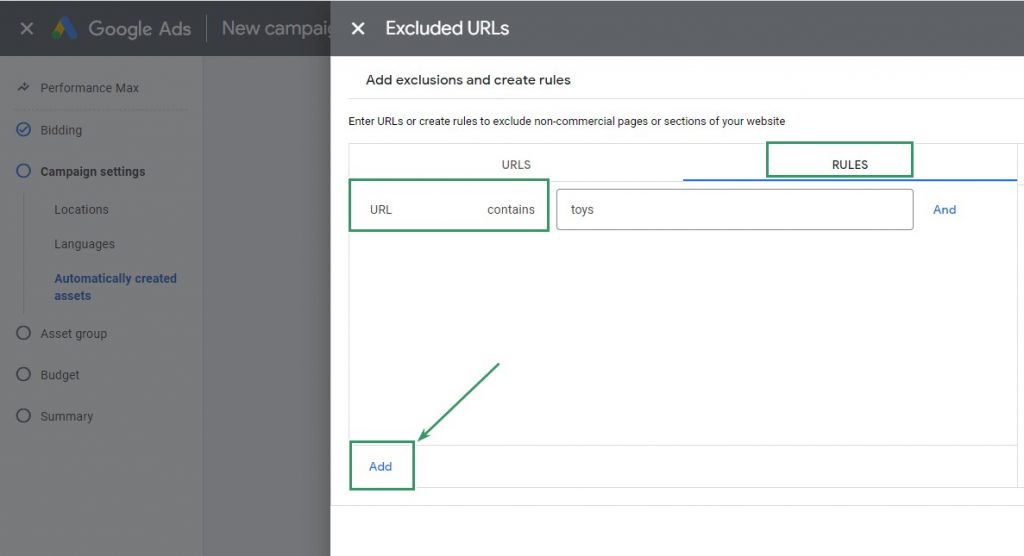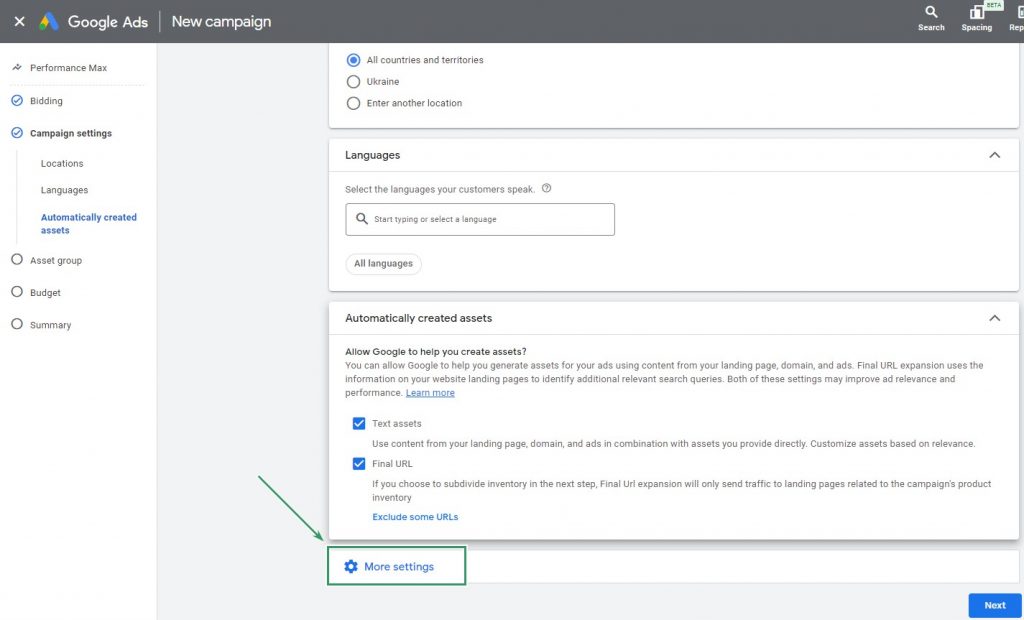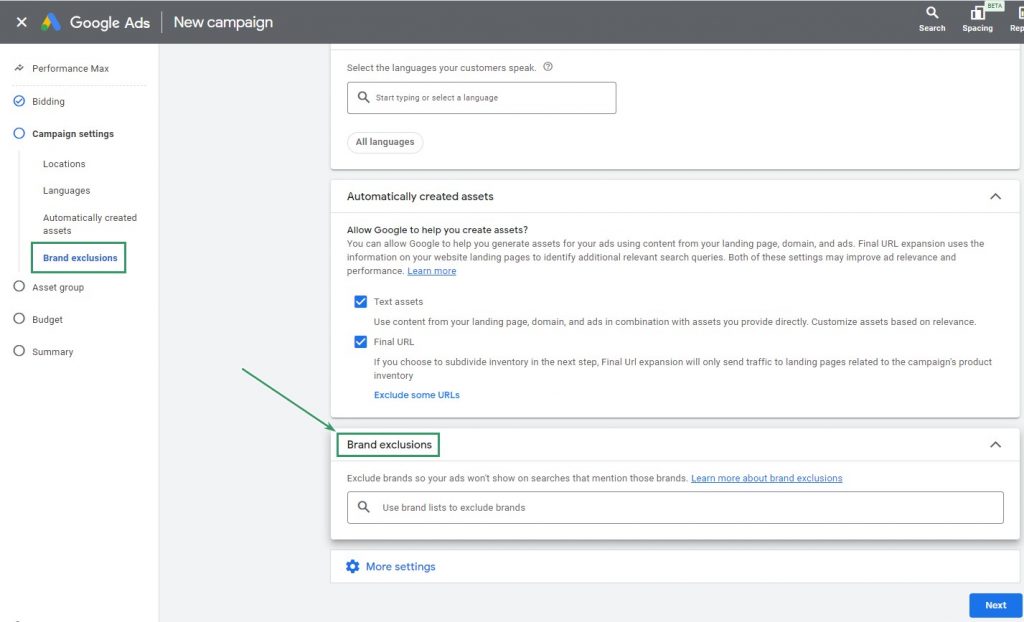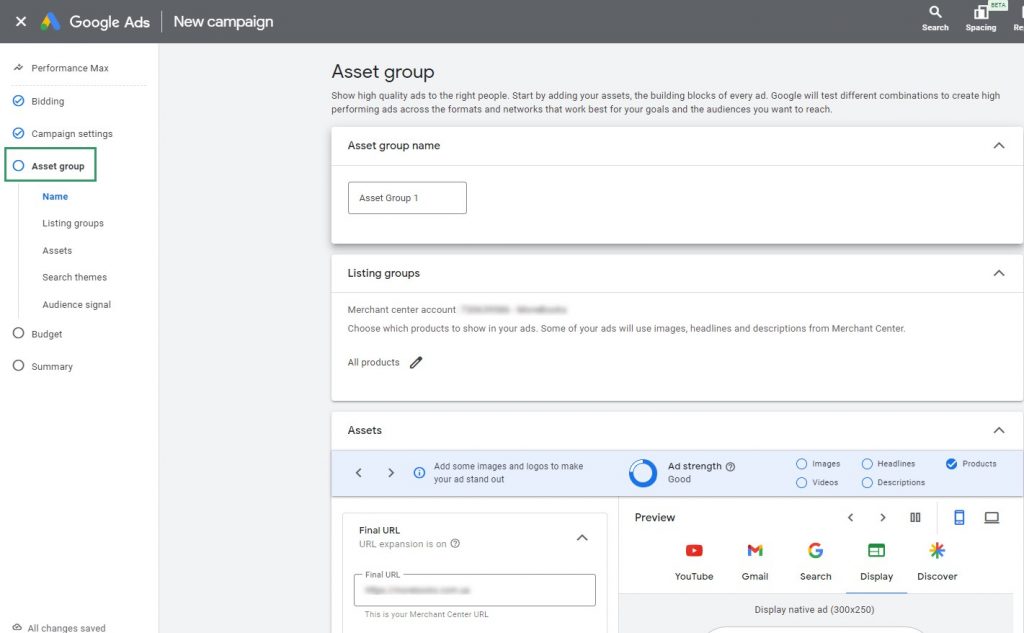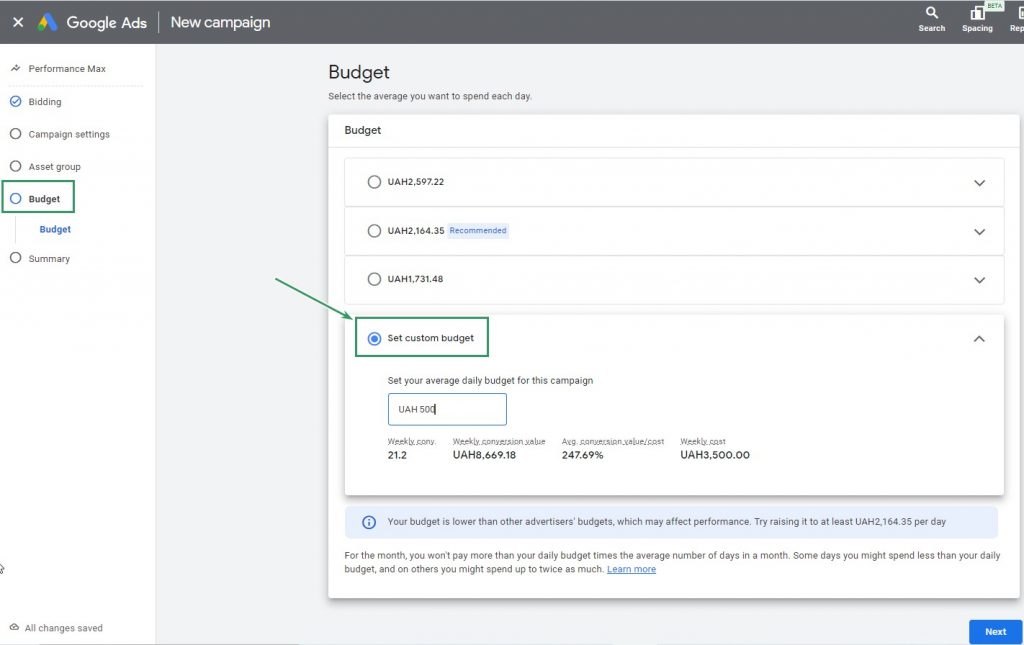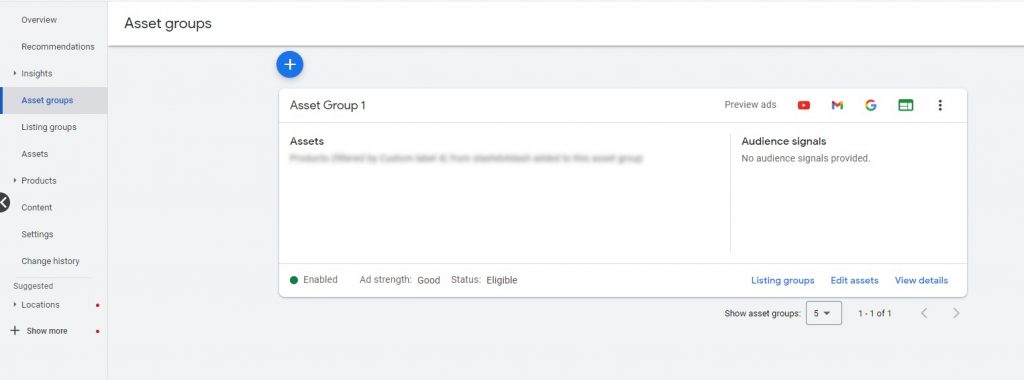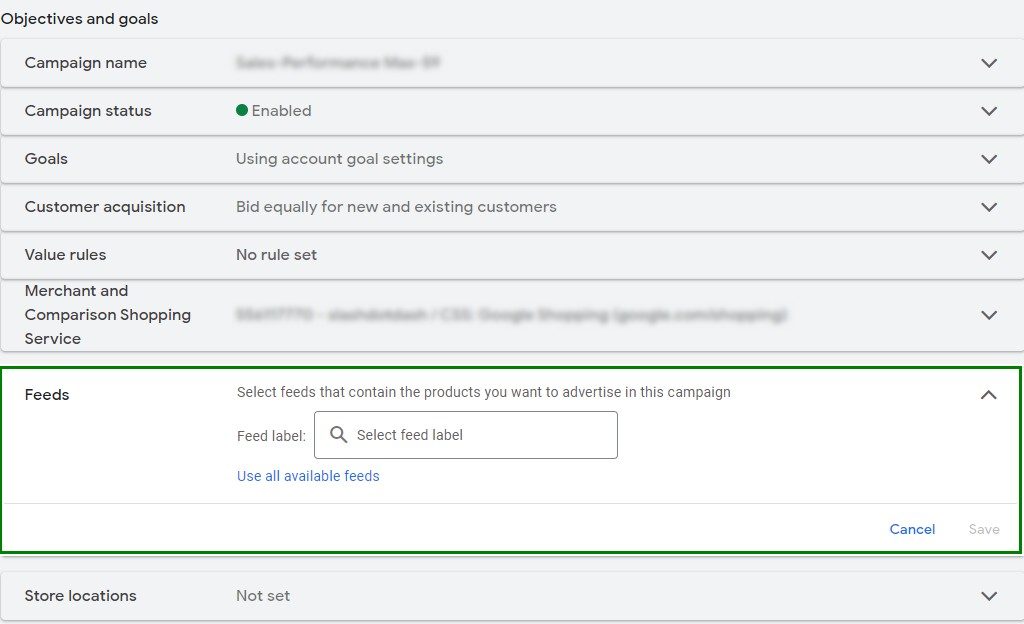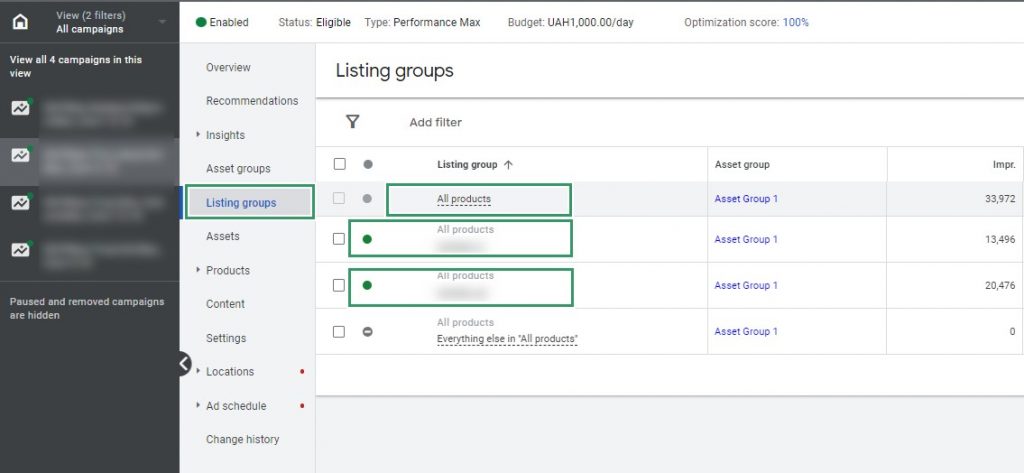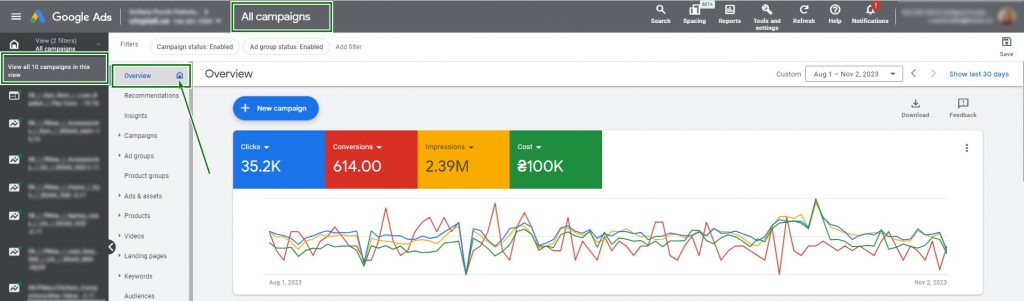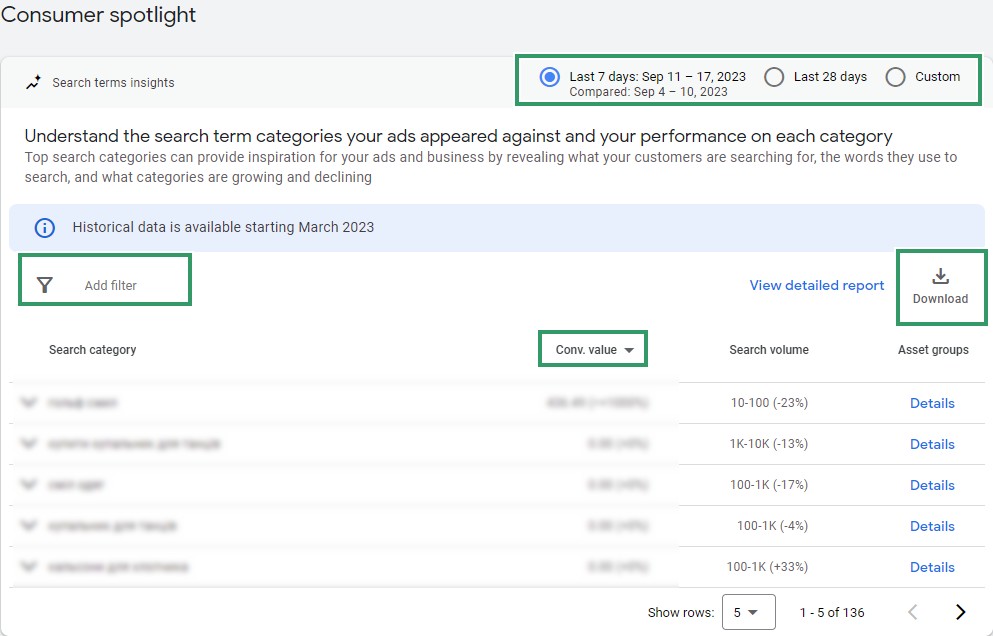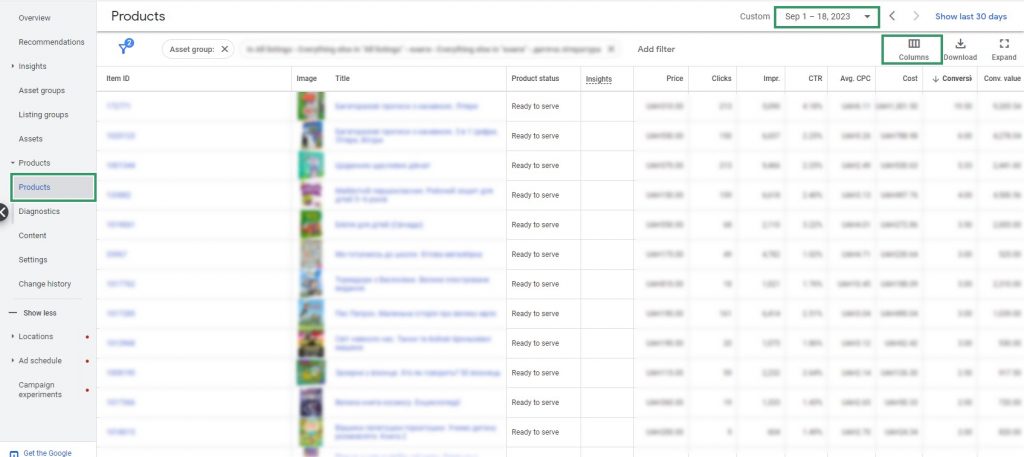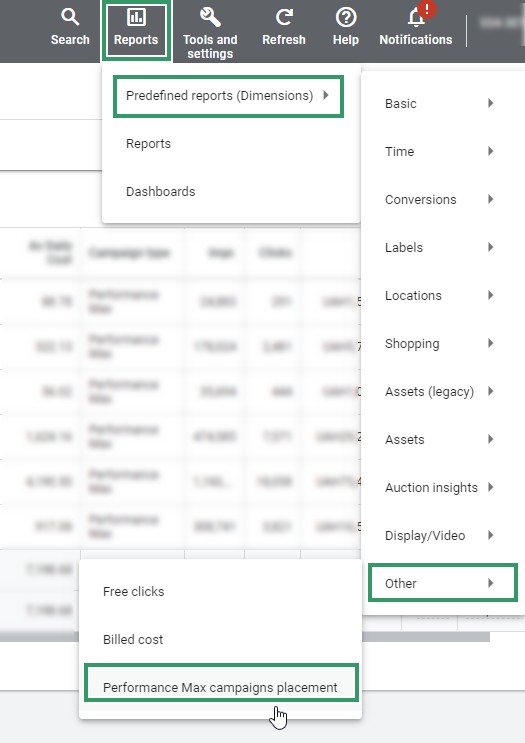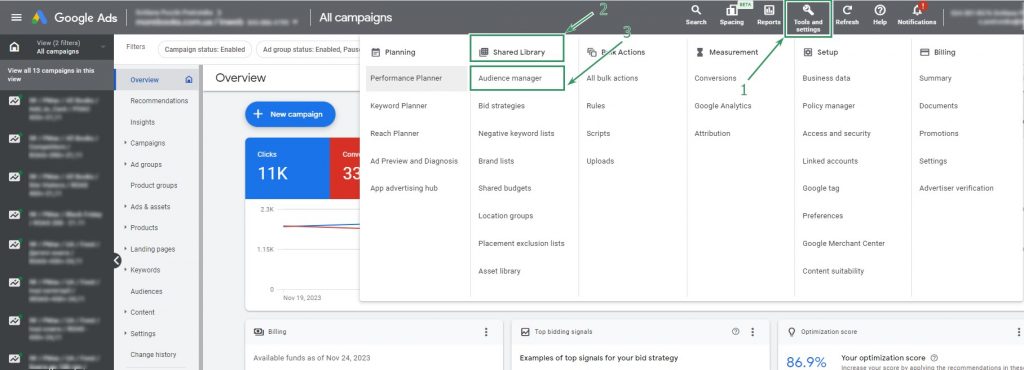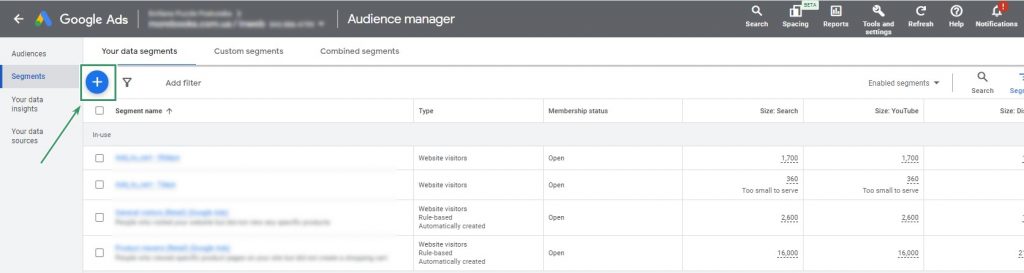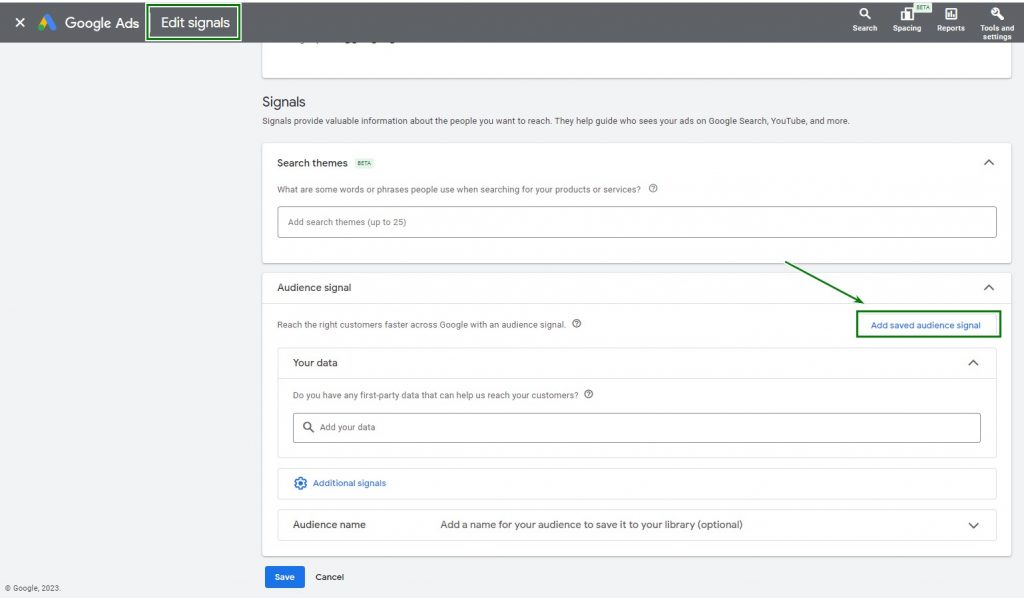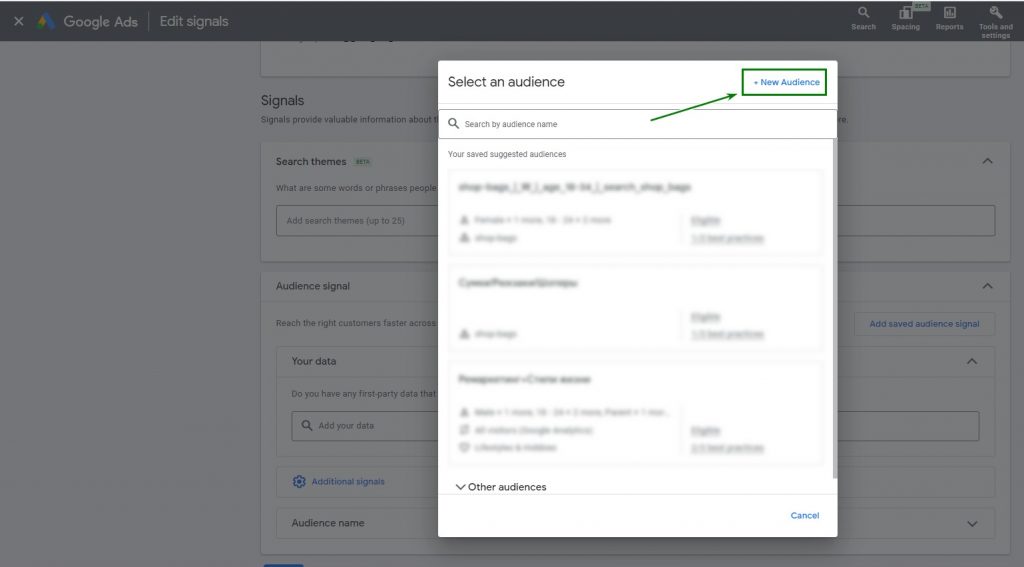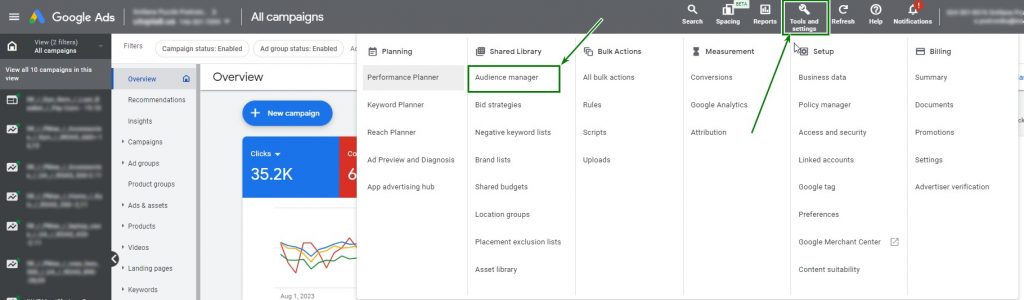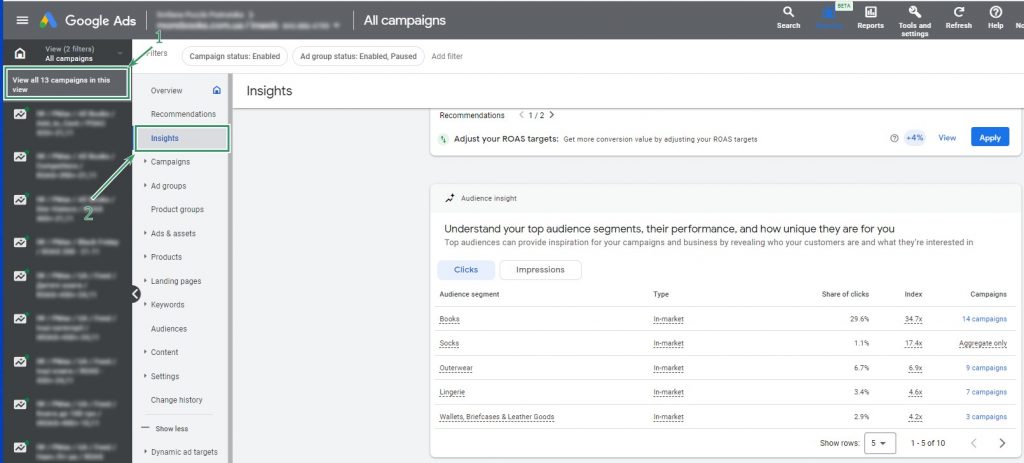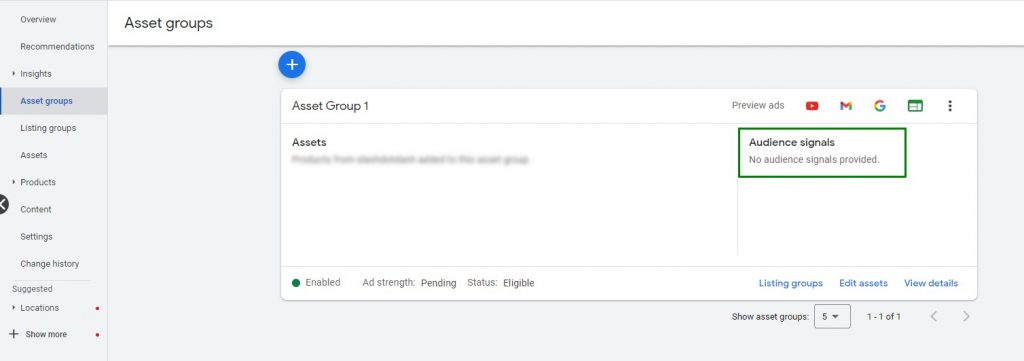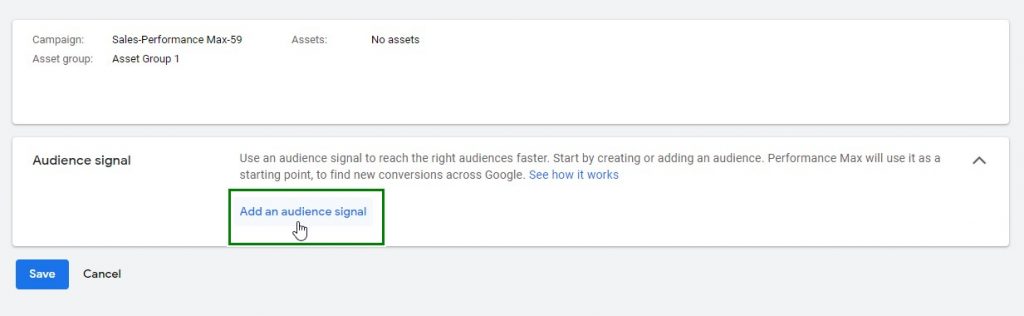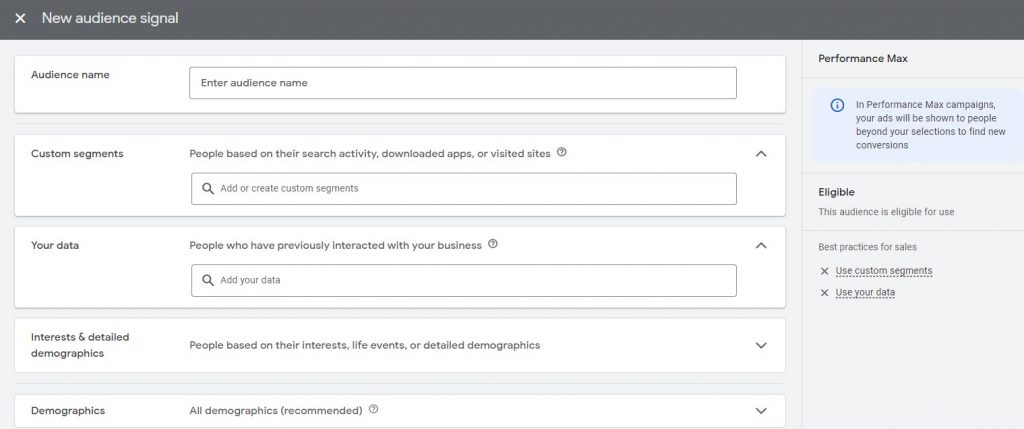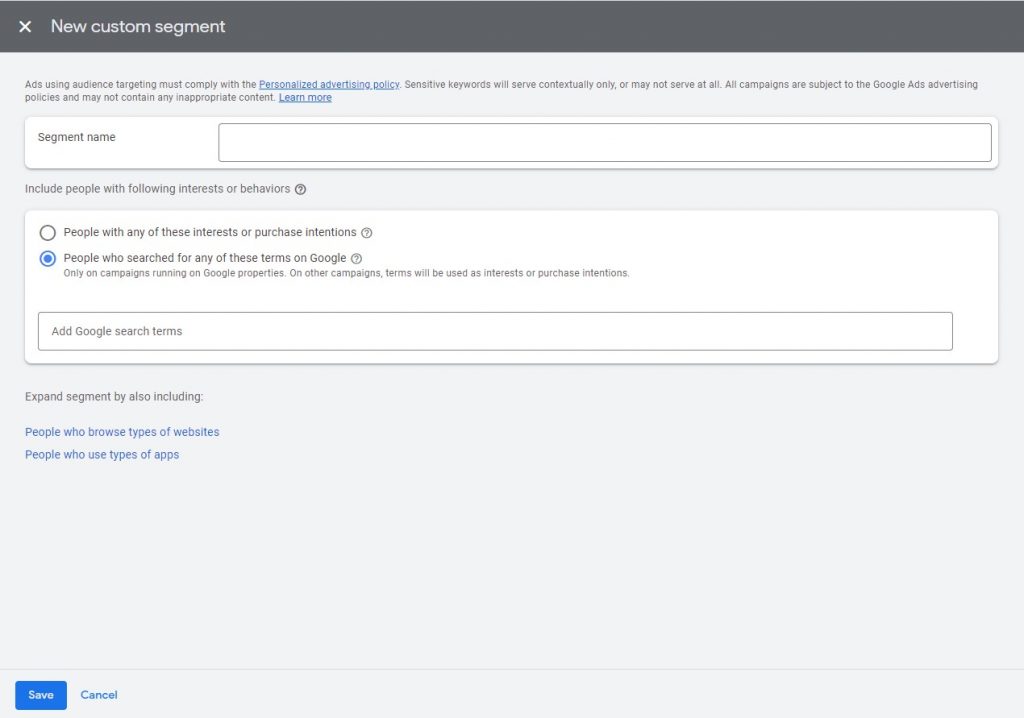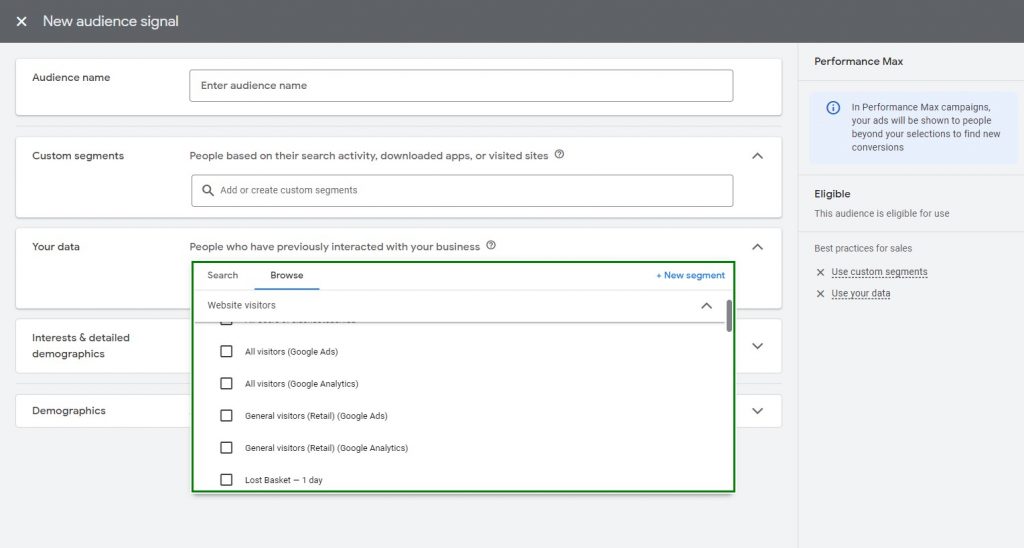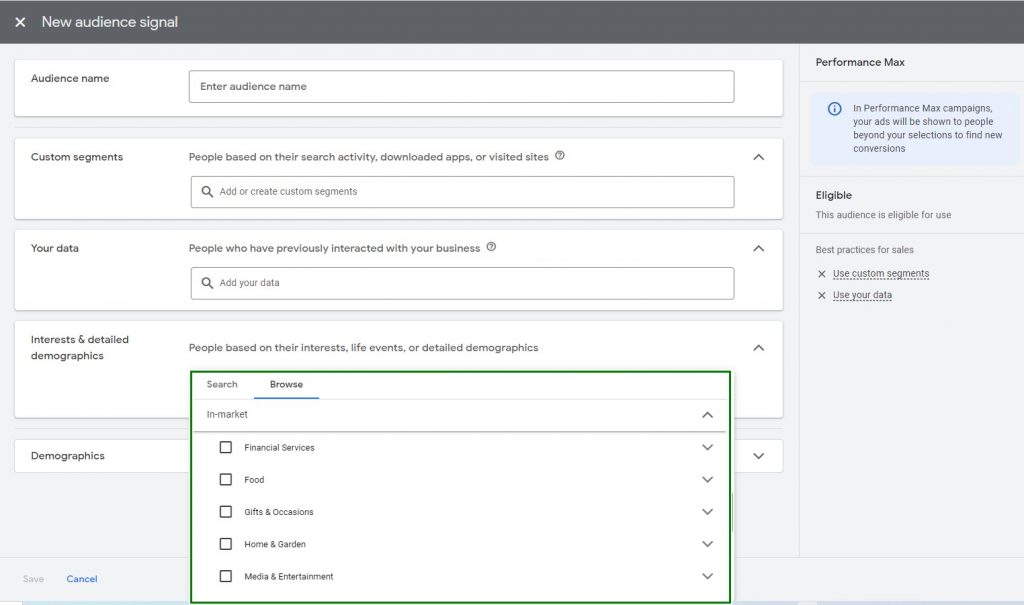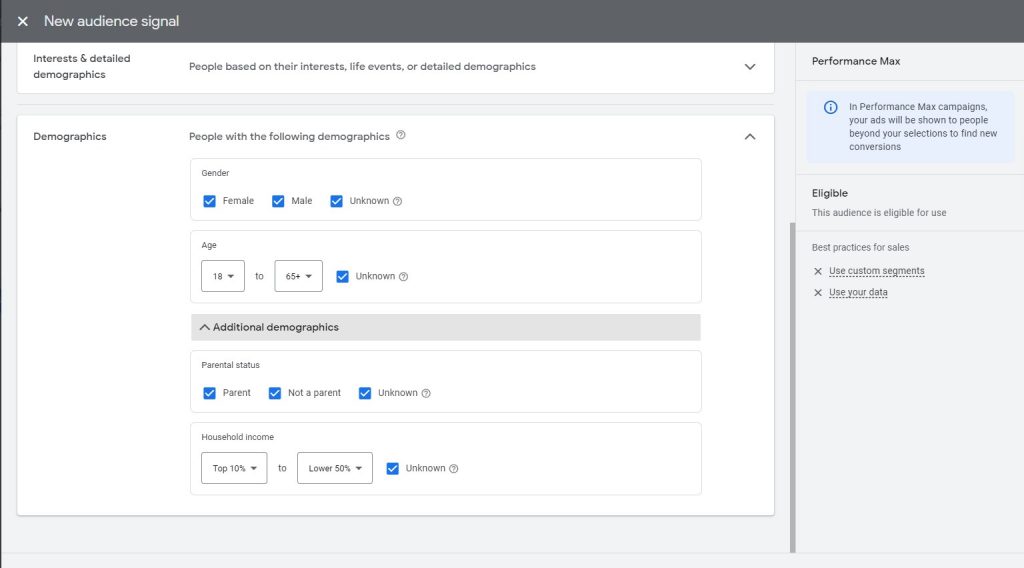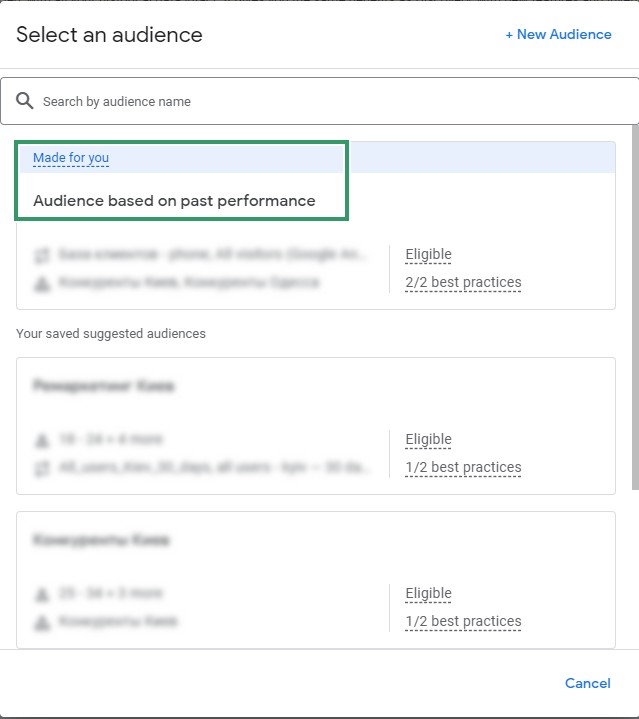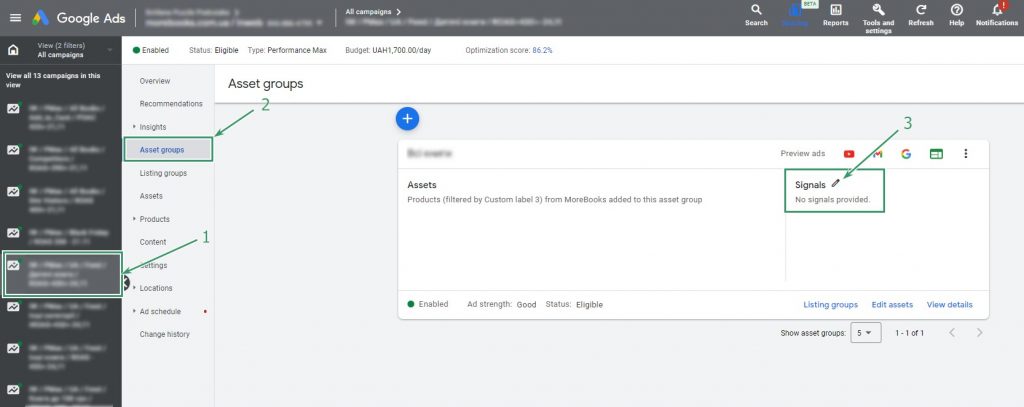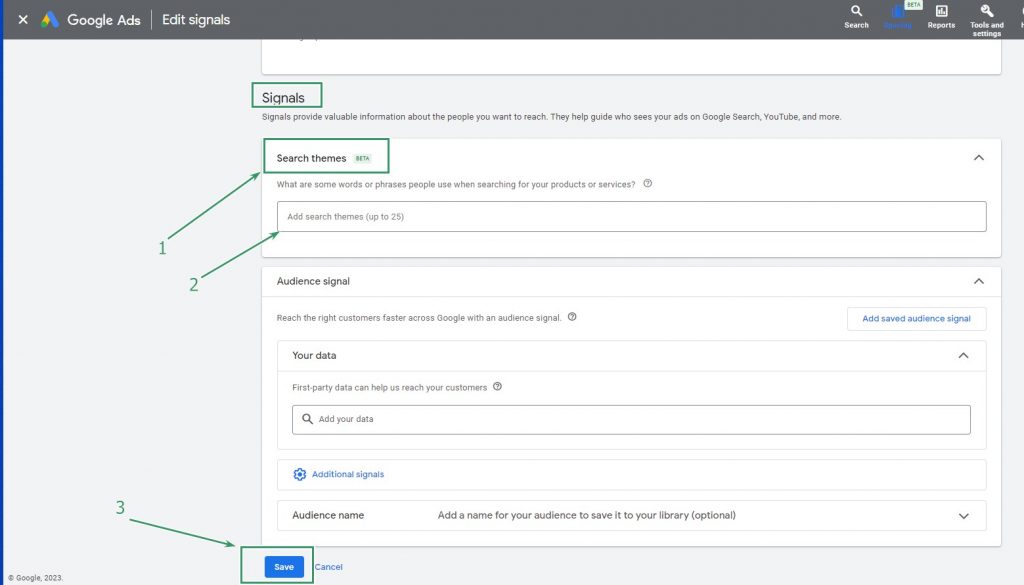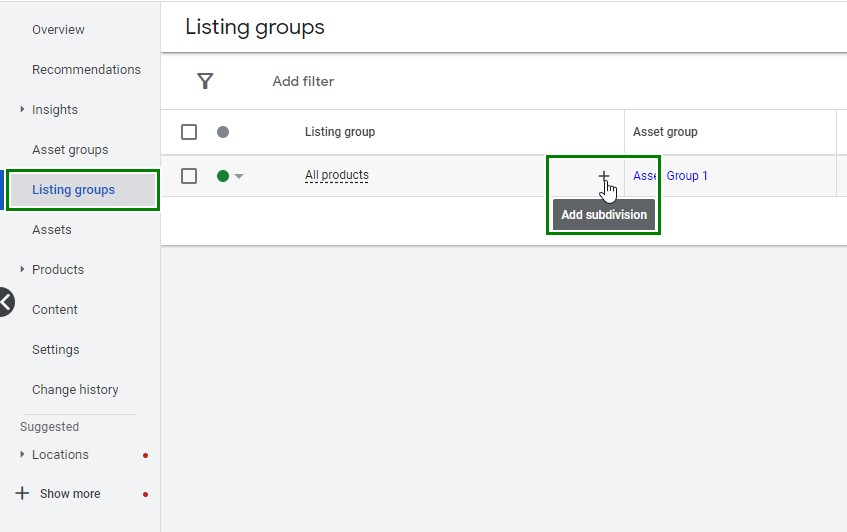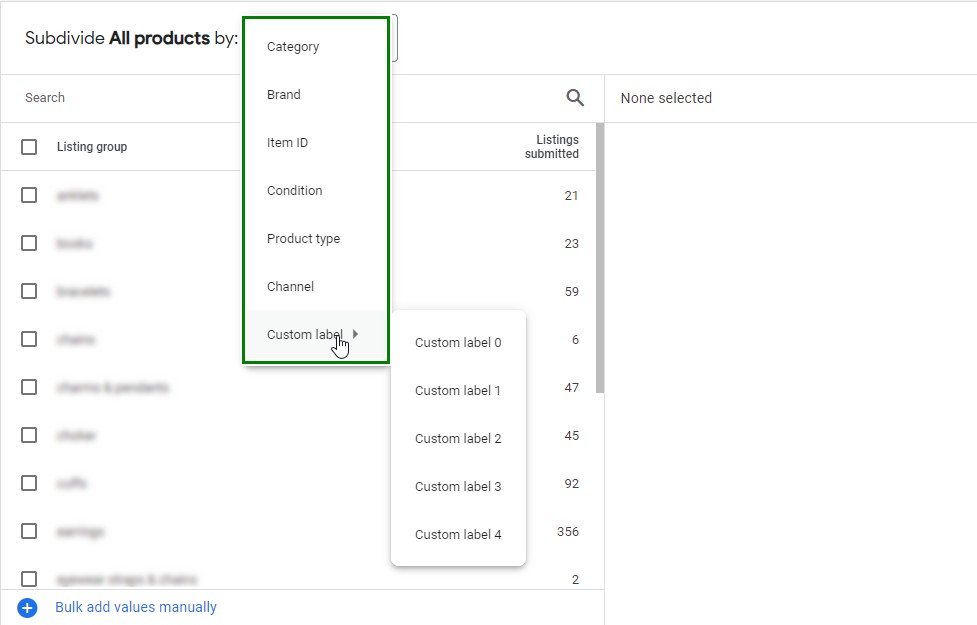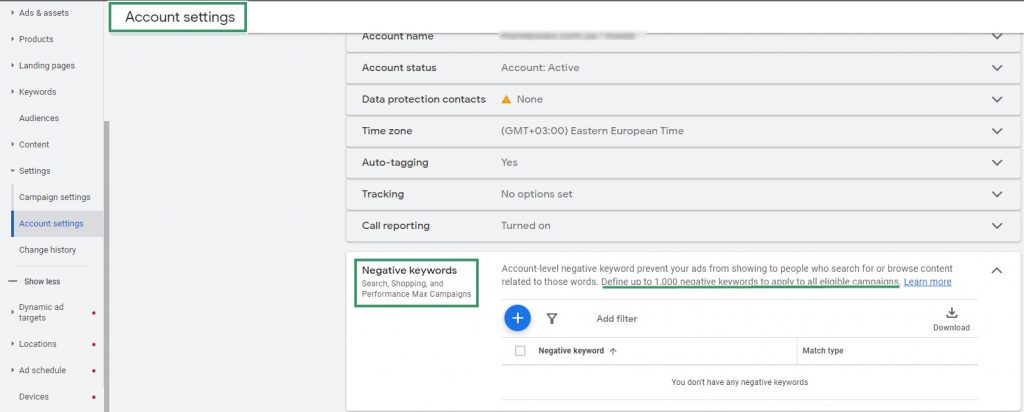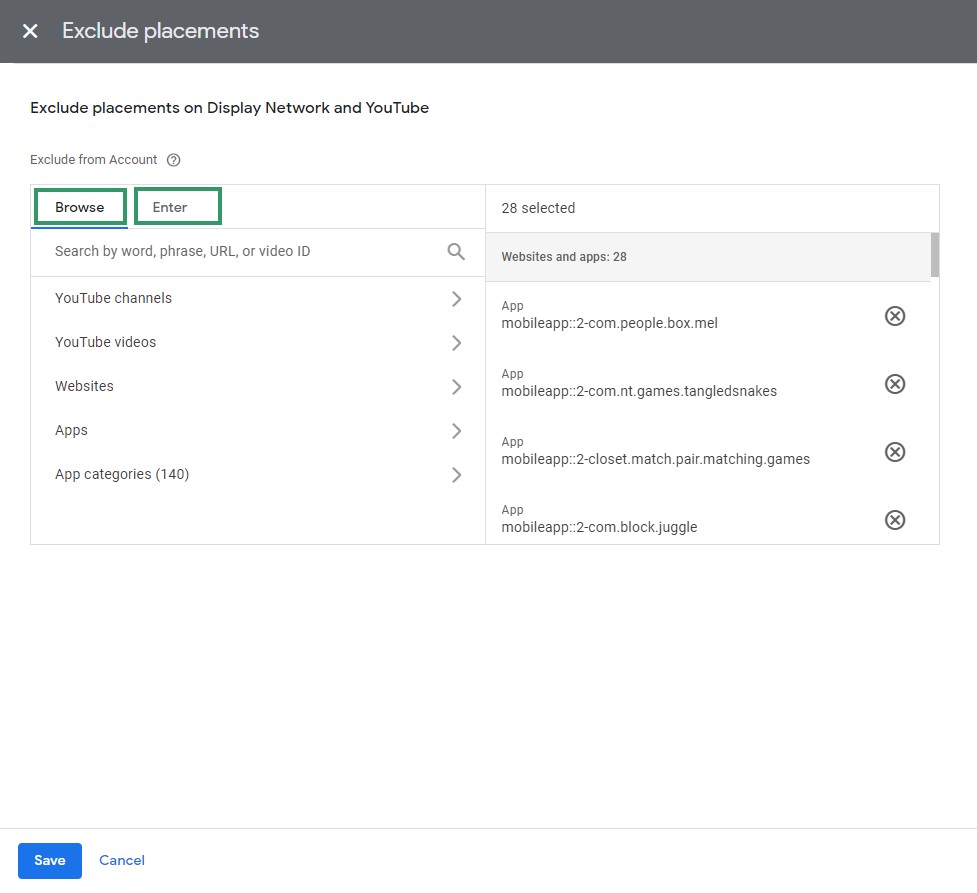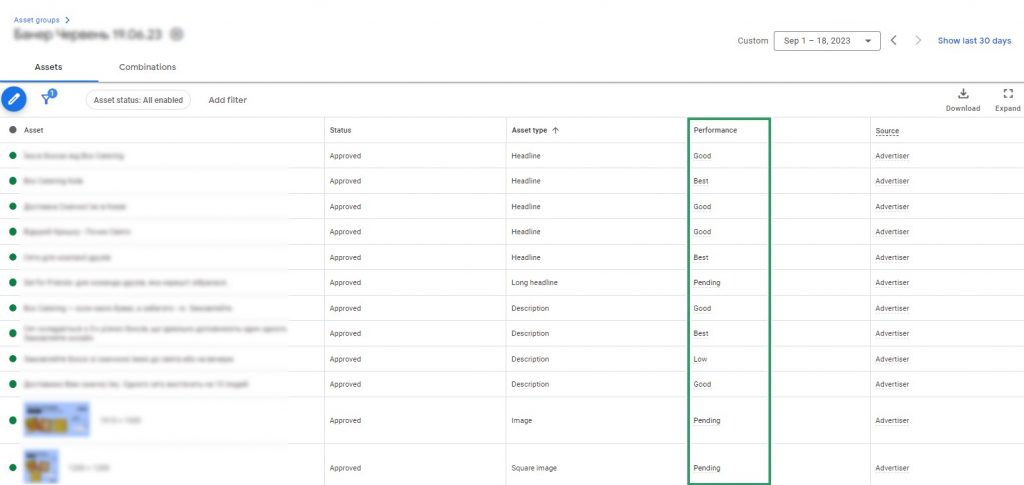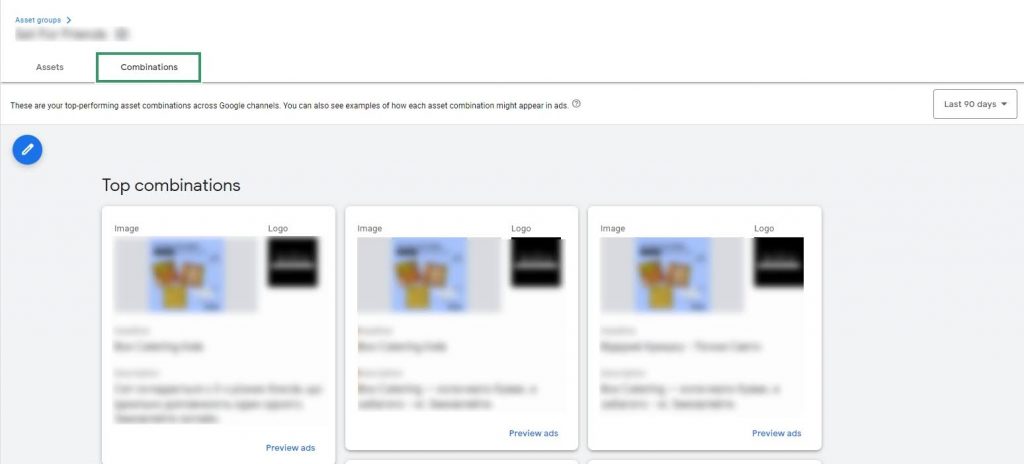Performance Max та його роль в ефективному маркетингу
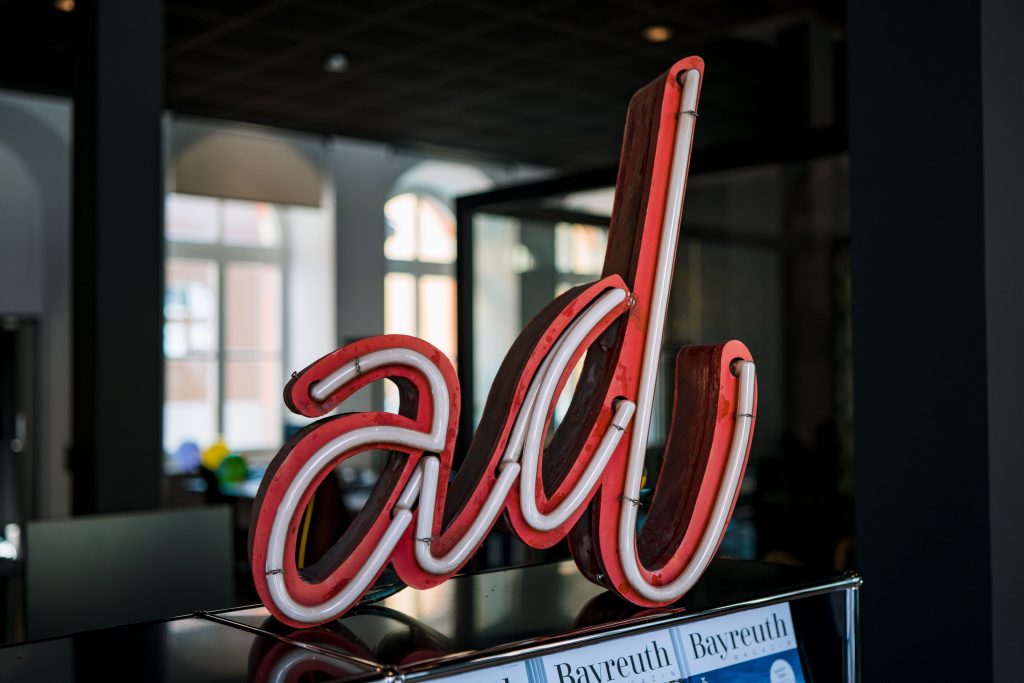 Унікальність Performance Max полягає в максимальному охопленні всіх майданчиків Google, — тобто реклама показуватиметься на YouTube, Discovery, Google Maps, Gmail, у рекомендаціях, покупках, пошуковій та медійній мережах. Розказуємо детальніше.
Унікальність Performance Max полягає в максимальному охопленні всіх майданчиків Google, — тобто реклама показуватиметься на YouTube, Discovery, Google Maps, Gmail, у рекомендаціях, покупках, пошуковій та медійній мережах. Розказуємо детальніше.
Реклама на YouTube виглядає так:
Реклама на Google Maps:
Реклама у пошуковій мережі:
Реклама у Покупках:
Переваги Performance Max
Performance Max вигідно виділяються на фоні інших кампаній такими характеристиками:
- За допомогою Performance Max можна значно розширити свою аудиторію завдяки залученню всіх можливих майданчиків Google. Сучасні технології Google та штучний інтелект в режимі реального часу аналізують вподобання користувачів та допомагають знайти нові перспективні сегменти аудиторій.
- Простота налаштування та керування кампанією. Тут працює єдиний механізм створення кампаній для всіх плейсментів (майданчиків розміщення). Тобто після налаштування ваша реклама демонструється одночасно по всім каналам, доступним Google. Надалі важливий аналіз та порівняння показників, а також вчасна оптимізація для нарощування ефективності.
- Ефективність — ключовий момент для бізнесу. Кампанії Performance Max створені для збільшення кількості конверсій, тому якнайкраще підходять для бізнесу.
Для кого створений Performance Max
Цей інструмент підійде і для інтернет-магазинів, і для продажів послуг.
- Якщо ви продаєте товари, то використовуйте фід товарів з Merchant Center. З ним оголошення генеруються автоматично на основі інформації, розміщеної на вашому сайті та максимально відповідають запиту користувача. Таким чином ви охопите всі бажані категорії товарів, а Google підбере саме той товар, що шукатиме користувач. Для цього створіть фід товарів та завантажте його в Merchant Center, який необхідно зв’язати за вашим акаунтом Google Ads.
- Для генерації лідів у продажі послуг використовуйте Performance Max з групами об’єктів. Ви створюєте максимально релевантні заголовки та описи, додаєте зображення та відео, а Google за допомогою штучного інтелекту генерує оголошення, що найбільше відповідають запиту користувача.
Налаштування кампанії Performance Max
Зупинимось детальніше на тому, що вам варто знати на цьому етапі.
- Налаштування конверсій. Конверсія — це подія, яку реєструє система, коли користувач взаємодіє з рекламою, її як цільову, обирає власник сайту. Конверсією вважається будь-яка цільова дія користувача, наприклад, покупка, заповнення форми на сайті, дзвінок тощо. Це дуже важливий крок, бо інакше ви не зможете аналізувати роботу кампаній.
- Релевантні цілі. Якщо у вас магазин — це покупка, якщо послуги — це заповнення форми чи замовлення. Важливо коректно розподілити цілі в акаунті Google Ads, щоб ваша статистика показувала реальну вартість конверсії чи ліда.
- Групи об’єктів та інформації. Групи об’єктів — це креативи та текст, що об’єднані однією темою або націлені на певну аудиторію в кампанії з максимальною ефективністю. Підготуйте групи об’єктів, тобто інформацію, яку користувач бачитиме в оголошенні, — текстові оголошення з зображеннями та відео. До речі, якщо ви не додасте відео, то система автоматично його згенерує на основі ваших креативів та контенту сайту, використовуючи при цьому штучний інтелект. Це виглядатиме, як слайдшоу з банерів, що додані в рекламу чи містяться на сайті, з накладеним текстом, що ви напишете в оголошенні. Також Google додасть музику. Переглянути ці відео можна в докладних відомостях об’єкта:
Яке саме відео створив Google для вашої реклами, перегляньте, натиснувши на нього в детальних відомостях об’єкту
Якщо натиснете на відео в детальних відомостях об’єкту, то зможете побачити, як воно виглядає на YouTube
Налаштування Performance Max
Ціль кампанії
Спочатку оберіть ціль кампанії. Для цього почніть створення кампанії в Google Ads. Перейдіть на рівень «Кампанії» та натисніть «+»:
Для цього типу кампаній доступні такі цілі:
- Продажі. Якщо ви продаєте товари, то це має бути ваша основна ціль, обирайте її та тицяйте «Продовжити».
- Генерація лідів — підійде для бізнесу, який продає послуги та має на меті залучити нових клієнтів через заповнення форм на сайті.
- Трафік сайту — кампанія буде націлена на максимальне залучення користувачів на ваш сайт.
- Відвідування офлайн-точок — це релевантна заміна Локальних кампаній. За допомогою цієї цілі залучайте покупців до своїх магазинів.
- Також можете налаштувати кампанію без зазначення конкретної цілі.
Тип кампанії
Тепер оберіть тип кампанії — Performance Max:
Назвіть кампанію. Рекомендуємо обрати таку назву, щоб усім були зрозумілі такі параметри:
- тип кампанії;
- що вона рекламує;
- де рекламується;
- яка стратегія призначення ставок.
Так простіше орієнтуватись серед кампаній, коли їх буде багато. Далі оберіть стратегію призначення ставок, на яку і буде оптимізуватися ваша кампанія.
Стратегії для кампаній Performance Max
Вам доступні чотири стратегії:
- Максимум конверсій — система в рамках заданого бюджету намагатиметься принести вам максимальну кількість конверсій по найнижчій ціні.
- Цільова ціна за конверсію з указанням tCPA (target Cost Per Action). Таким чином система шукатиме користувачів, які з високою долею вірогідності здійснять покупку за прийнятною для вас ціною.
- Максимальна цінність, рентабельність інвестицій у рекламу — система шукатиме користувачів, які придбають товар чи послугу з максимальною цінністю для вашого бізнесу.
- Цільова рентабельність з указанням цільового tROAS (target Return On Ad Spend) — система буде оптимізуватися таким чином, щоб ви отримали бажану цінність, тобто досягли цілей з кампанією.
Якщо акаунт новий та в ньому немає жодної статистики, не рекомендуємо обмежувати ці показники. Таким чином штучний інтелект Google проаналізує надану вами інформацію в кампаніях та буде шукати користувачів, які з найбільшою ймовірністю зроблять конверсію.
Треба зрозуміти, хто ваш користувач, і за яку ціну ви можете його отримати, що і вивчає кампанія на старті. Далі, коли отримаєте статистику — а це мінімум два тижні або приблизно 30 конверсій в акаунті — оптимізуйте кампанії.
На початку роботи вам важливо не працювати «в мінус», якщо це не трапляється, то все супер. Якщо працюєте «в мінус», то варто переглянути стратегію просування, можливо, залучити інші категорії товарів чи оптимізувати оголошення, географічні налаштування тощо. Про шляхи оптимізації кампаній читайте далі в статті.
Стратегія призначення ставок
На скриншоті ви бачите наступний крок налаштування — стратегія призначення ставок. Щоб обрати потрібну стратегію, натисніть на стрілочку (1). Тут же можете встановити tCPA чи tROAS (2).
Територія для показу реклами
Тепер оберіть територію для таргетингу та мови. На скриншоті бачимо наступний крок налаштування кампанії — локації, де показуватиметься ваша реклама:
Завжди перевіряйте налаштування географії. Якщо ви не доставляєте товари за кордон, то оберіть «Присутність: люди, які перебувають або регулярно перебувають у ваших цільових регіонах». Ось цей пункт на скриншоті:
Якщо ви хочете, щоб за кордоном користувачі побачили вашу рекламу, обирайте «Присутність або інтерес»:
Мова, якою спілкується ваш користувач
Рекомендуємо не обирати мови, щоб не обмежувати трафік, тобто залишити пункт «Всі мови»:
Додаткові важливі налаштування
Дайте Google змогу створювати оголошення на основі даних з вашого сайту, використовуючи вміст цільової сторінки. Розширення кінцевої URL-адреси використовує інформацію на цільових сторінках вашого сайту для визначення додаткових релевантних пошукових запитів. Обидва ці параметри підвищать релевантність і ефективність реклами.
Ці налаштування доступні на рівні налаштувань кампанії, тобто Google Ads вас перенаправляє з одного блоку налаштувань до іншого кожного разу, після того, як ви натискаєте кнопку Next.
До речі, якщо у вас ввімкнені текстові ресурси, маєте можливість виключити сторінки сайту, на які ви не хочете вести рекламу, наприклад, ви плануєте просувати тільки одну категорію товару, то всі інші можна виключити.
Або створити власні правила для сторінок, наприклад, не показувати рекламу певних категорій товарів, для цього додайте ключову частинку URL. Щоб виключити деякі сторінки сайту, натисніть Exclude some URLs, як зазначено на попередньому скриншоті. Ви можете видалити ціле посилання:
Або створити правило, наприклад, виключити всі сторінки, які включають певну частинку:
Далі натисніть Add та зможете перейти до наступного кроку налаштування.
Також Google надає можливість виключати бренди на рівні кампанії. Тобто, якщо ви працюєте з великою кількістю брендів, але хочете запустити кампанію на окремий список, то з легкістю можете використати цю функцію, вона знаходить на наступному кроці налаштування. Натисніть на шестерню More Settings та додаткові налаштування відкриються.
Просто додайте назви брендів для виключення та збережіть.
Налаштування кампанії без продуктового фіда
Створення оголошення
Створіть оголошення, додавши:
- посилання на сайт;
- зображення — до 15 штук;
- логотип кампанії — до п’яти штук;
- заголовки — до п’яти штук та до 30 символів кожний;
- довгі заголовки — до п’яти штук та до 90 символів кожний;
- описи: один короткий до 60 символів та чотири довгих — до 90 символів.
Детальний опис та вимоги до об’єктів дивіться у довідці Google.
Додайте за бажанням заклик до дії, назву кампанії у тому вигляді, як вона відображатиметься у тексті оголошення та збережіть.
Так виглядає шаблон для створення самого оголошення — це наступний крок, до якого ви автоматично перейдете, щойно завершите основні налаштування кампанії.
Бюджет кампанії
Встановіть бюджет кампанії. Врахуйте те, що бюджет повинен перевищувати встановлений поріг стратегії. Тобто якщо ви встановили tCPA (target Cost per Action — цільова ціна за конверсію, тобто економічно вигідна для бізнесу вартість конверсії) на рівні 100 грн, то за рекомендаціями Google ваш бюджет має бути у 10 разів вищий, тобто мінімум 1000 грн.
Розрахунок виглядатиме таким чином:
Бюджет = tCPA*10
Досвід показує, що кампанії також працюватимуть, якщо ви не дотримаєтесь цього правила, втім термін навчання може зайняти більше часу.
Google запропонує вам рекомендований бюджет і навіть прорахує, на що ви можете розраховувати при вказаному бюджеті, або встановіть власний. Рекомендуємо встановлювати свій бюджет, але з розрахунком бюджету, який ми приводили вище у статті.
Наступним кроком Google запропонує вам перевірити налаштування кампанії та, якщо не знайде помилок, ви зможете опублікувати її. Найчастіше зустрічаються помилки, пов’язані з налаштуванням самого оголошення, потрібно буде повернутися та виправити їх. Google вам підкаже, що саме потрібно скоригувати.
Налаштування кампанії з використанням фіда
Щоб залучити товарний фід, необхідно створити Merchant Center та зв’язати його з акаунтом Google Ads. Для створення Merchant Center перейдіть за посиланням. Далі створіть фід та завантажте його у Merchant Center. Коли він пройде модерацію, ви зможете налаштувати кампанію. Якщо ваш сайт відповідає всім вимогам Merchant Center, то модерація в середньому займає добу, якщо ні, то доведеться внести необхідні зміни.
Створення оголошення
Налаштування кампанії на початку нічим не відрізняється від створення кампанії без фіда, але тут оголошення створювати не потрібно, тому що єдиним, на що буде оптимізуватися кампанія, — це фід товарів. Пропустіть цей крок та збережіть кампанію. Після того як кампанія буде опублікована, оголошення матиме такий вигляд — без зображень та тексту, таким чином вся інформація про товари буде тягнутися з сайту завдяки фіду:
Додавання фіда товарів
Перевірте загальні налаштування. Тут ви можете обрати всі товари із всіх фідів чи конкретний фід. Це залежить від того, які товари ви плануєте рекламувати та в якому фіді вони знаходяться.
Групи інформації
Обирайте всі товари чи окремі категорії у розділі Групи інформації, в залежності від того, які товари ви хочете просувати в цій кампанії.
Після того як кампанія пройде модерацію, почнуться покази. Тепер важливо спостерігати за кампанією, вчасно вносити зміни та оптимізувати, щоб отримати максимальну користь за виділений бюджет. Про шляхи оптимізації читайте далі у статті.
Моніторинг кампаній Performance Max
Звіти для аналізу роботи Performance Max
Звіт №1
Перший звіт, на який варто звернути увагу, доступний у багатьох видах кампаній — загальний огляд кампанії. У спадаючому списку оберіть необхідні для аналізу показники, період, порівняйте за необхідністю з минулим періодом. Для цього перейдіть на рівень всіх кампаній та оберіть вкладку «Огляд»:
Саме такі графіки ви можете бачити у кейсах, які ми публікуємо на блозі
Звіт №2
Наступний звіт актуальний для всіх типів кампаній Performance Max, з фідом, з об’єктами чи міксованих.
У звіті є можливість фільтрувати по показнику:
- Конверсії.
- Кліки.
- Покази.
- Цінність конверсій.
- CTR оголошень.
- CR.
Окрім цього, період звіту також можна обрати (7 чи 28 днів, або встановити власний період). Ще є додатковий фільтр, який допоможе більш детально проаналізувати показники, які вас цікавлять. Маєте можливість завантажити звіт та детально вивчити його.
Точних запитів користувачів звіт вам не покаже, але дасть розуміння чи влучаєте ви у свою аудиторію, чи варто щось змінювати. Наприклад, якщо ви бачите категорію, яка вас не влаштовує, то може видалити її з рекламних показів. Далі на цьому зупинимось теж.
Звіт №3
Наступний звіт актуальний для кампаній, налаштованих з фідом — товарний звіт, він покаже детальну інформацію по кожному товару, що знаходиться у фіді:
- кількість показів;
- кліки;
- конверсії та їх цінність;
- статус товару, наприклад, якщо його немає в наявності чи товар обмежений і ще багато іншої інформації.
Це дасть вам розуміння для подальшої сегментації чи вилучення товарів, що не працюють у ваш KPI. З досвіду додам, що часто трапляються категорії товарів, яким може не вистачати бюджету чи трафіку. Таке трапляється, коли Google «обирає» товар, який легко конвертується у продаж та найчастіше його показує користувачам. Такі товари можна винести в окрему кампанію, і це дасть можливість «розігнати» їх окремо.
Статистика, яку нам надає інтерфейс Google Ads досить обмежена, тому рекомендуємо для глибшого аналізу застосовувати скрипти для Performance Max. Значною перевагою цих кампаній є можливість показувати рекламу на всіх майданчиках одночасно, але звіту такого немає. Скрипт допоможе зрозуміти, де саме ви рекламуєтесь. Скрипти є вільними до використання, тому не проблема їх знайти та завантажити в акаунт. Всі інші можна просто нагуглити.
Наприклад, у вас працює кампанія з налаштованими об’єктами та фідом, завдяки скрипту ви зможете дізнатися, отримуєте ви конверсії з продуктового фіда чи з об’єктів та відредагувати кампанію на основі звіту. Якщо треба, звіт імпортується у табличку Google Spreadsheet.
Звіт №4
Наступний звіт, який дасть змогу краще зрозуміти ваш Performance Max, — кількість показів на різних типах плейсментів. Часто буває, що покази відбуваються на майданчиках з дитячими іграми, готовими домашніми завданнями тощо. Google вважає, що там може знаходитись ваш користувач, спираючись на штучний інтелект, але ніщо не ідеальне, тому спрямовуйте свої кампанії так, як потрібно вам. Такі плейсменти потрібно вилучати, щоб направити трафік на більш конверсійні майданчики. Плейсменти в кампаніях Performance Max можливо вилучати лише на рівні акаунту:
Звіт по плейсментам можна дивитися по кожній кампанії окремо. Є можливість вилучати цілі категорії чи окремі місця розміщення за вашим бажанням. Про це читайте далі в статті.
Оптимізація кампаній Performance Max
Вчасна оптимізація кампаній сприяє їх масштабуванню, тож систематично приділяйте увагу аналізу та тестуйте різні формати:
- тестування сигналів аудиторій, тобто Google шукатиме людей, що відповідають вашому сигналу, щоб знайти найбільш релевантну для вас аудиторію;
- тестування пошукових тем, додавши їх, ви допоможете штучному інтелекту Google зрозуміти, що саме шукають ваші клієнти;
- сегментація за товарами або вилучення товарів, що працюють не в KPI, наприклад, проаналізуйте товари та вилучіть ті, що витрачають кошти та не приносять конверсій;
- тестування креативів, відео, оголошень для отримання максимального результату;
- вилучення категорій ключових слів та плейсментів, щоб припинити показ реклами в тих плейсментах та за тими групами ключів, що є нерелевантними для вашого бізнесу;
- сегментація за географічними показниками.
Тестування сигналів аудиторій
Ви можете налаштувати сигнали аудиторій. Так Google швидше знайде вашу цільову аудиторію. Сигнали аудиторій враховують інформацію про:
- поведінку користувачів в мережі;
- пошукові запити;
- взаємодію з вашим сайтом;
- конверсії;
- демографічні характеристики та інші параметри, які обробляються штучним інтелектом Google для визначення портрета користувача.
Сигнали аудиторій можна створювати в Audience Manager чи одразу в кампанії при налаштуванні. Також ви зможете надалі змінювати сигнали чи додавати нові, якщо вас не задовольнятиме поточна результативність кампанії. Рекомендуємо їх не змішувати, а додавати окремо, так ви надалі зможете проаналізувати, який сигнал більш релевантний.
Створення в Audience Manager
Для цього натисніть на панелі інструментів Tools and Settings, далі перейдіть до Shared Library, а далі — в Audience Manager:
А далі натисніть «+» та створіть необхідний сигнал:
Створення сигналу при налаштуванні оголошення, Google запропонує його додати після заповнення шаблону оголошення:
Натисніть «Додати збережений сигнал аудиторії», а потім «Нова аудиторія»:
Найбільш популярні сигнали аудиторій — це користувачі, які вже знайомі з вашим сайтом, тобто це спрацює як ремаркетинг. Використовуйте аудиторії, створені за допомогою тегу Google Ads чи аудиторій з Google Analytics.
Аудиторії ви знайдете в Інструментах у Менеджері аудиторій:
Аудиторії можна розподілити за такими ознаками:
- ключові слова з пошукових кампаній, якщо такі працювали в акаунті раніше;
- брендові запити користувачів;
- списки клієнтів;
- сайти конкурентів та брендові запити конкурентів;
- аудиторії намірів та інтересів.
На початку роботи кампанії рекомендуємо не додавати сигнали аудиторій. Так штучний інтелект Google знайде релевантну аудиторію. Далі ви побачите у звіті, які сегменти аудиторії найбільше реагують на вашу пропозицію. Після чого можете починати експериментувати з сигналами.
Перейдіть на рівень кампаній, а потім на вкладку Insights
Налаштування сигналів аудиторії
Варіант 1
Перейдіть на рівень групи оголошень:
Додайте новий сигнал:
Дайте назву сигналу та налаштуйте таким самим чином, як вже написано вище:
Щоб створити власний сегмент — оберіть Custom segments:
Його теж назвіть. Далі оберіть людей з певними інтересами чи намірами до покупки, чи користувачів, які вводили певні пошукові запити у Google.
Крім цього є можливість створити сигнал, що шукатиме людей, які відвідували певні сайти чи завантажували конкретні типи застосунків. Далі просто збережіть налаштування.
Варіант 2
Використання ваших аудиторій, що створені в Google Analytics чи за допомогою тегу Google Ads, їх можна знайти при створенні сигналу аудиторії у вкладці Browse.
Варіант 3
Інтереси та детальні демографічні дані. Обирайте аудиторію, найближчу до портрета вашої цільової:
Варіант 4
Демографічні дані (вік та стать користувачів). Якщо вважаєте за потрібне, обмежте аудиторію за віком чи гендером:
Якщо акаунт не новий і ви вже працювали кампанії Performance Max, протестуйте сигнал аудиторії, який Google створив саме для вашого акаунту. Google створює його на основі інформації про ваших користувачів, що здійснили конверсію, та з урахуванням їх інтересів. Такий сигнал є досить корисним.
Тестування пошукових тем
Google почав тестувати пошукові теми в кампаніях з максимальною ефективністю, наразі це — бета-версія, яка з’явиться у всіх акаунтах до кінця 2023 року.
Ми вже почали тестувати цю функцію та отримуємо хороші результати. Завдяки темам штучний інтелект Google швидше орієнтується, що саме шукають ваші клієнти. Таким чином, ви можете визначити новий або додатковий трафік для кампанії.
Щоб додати пошукові теми, оберіть кампанію та групу об’єктів, як зазначено на скріні, а потім натисніть на олівець поряд з Signals.
Автоматично відкриється нове вікно. Додайте до 25 пошукових тем та збережіть.
Сегментація за товарами або їх вилучення
Вище описали, як ви можете аналізувати результативність товарів. Тепер розгляньмо, що можна з ними зробити та як сегментувати.
При роботі з фідом, сегментацію ми проводимо в Listing groups (групах інформації). Для цього перейдіть на рівень всіх кампаній, та знайдіть цей розділ на панелі зліва.
При додаванні товарів з фіда ви можете додати всі товари або сегментувати їх за бажанням:
Сегментація можлива за такими критеріями:
- за категорією товарів;
- за брендом;
- за ID товарів;
- за станом (новий, користований, відновлений);
- за типом товару;
- за каналом продажу (онлайн чи в магазині);
- також можна сегментувати товари за своїми пріоритетами, використовуючи кастомні мітки, налаштувати які необхідно у Merchant Center.
Вилучення категорій ключових слів
В кампаніях Performance Max немає змоги видаляти конкретні ключові запити, але можна виключати категорії запитів на рівні акаунту. На рівні акаунту є змога додати не більше 1000 мінус-слів. Якщо ви хочете вилучити список на рівні кампанії, то це можна зробити лише через запит у підтримку:
Вилучення небажаних плейсментів
Вилучити небажані плейсменти чи їх категорії можна тільки на рівні акаунту. Це необхідно робити, щоб направити трафік на більш релевантні плейсменти, наприклад, ви навряд чи продасте телевізор на сайті з виконаними домашніми завданнями для учнів.
Є змога вилучити категорії майданчиків в цілому, конкретні сайти, застосунки, YouTube-канали тощо.
Тестування креативів, оголошень, відео
У роботі кампанії з об’єктами, ви можете проаналізувати кожен доданий об’єкт та, якщо є потреба, замінити зображення, відео чи вдосконалити текст.
Ви можете завантажити відео з YouTube, якщо маєте вже готове. Якщо у вас немає відео, то Google прийде на допомогу та змонтує його для вас самостійно на основі контенту вашого сайту. У випадку, якщо вас не влаштовує імпровізація Google, скористайтеся креативними центрами, де є можливість самостійно створити відео за допомогою шаблонів.
У цьому ж звіті на другій вкладці ви знайдете комбінації об’єктів, які використовує Google для показу вашого товару:
Просто, універсально, ефективно — це про Performance Max
Performance Max — це інструмент, що підходить всім бізнесам та дає максимальне охоплення аудиторії, тож варто навчитися з ним працювати та вчасно оптимізувати, щоб отримувати максимальну користь.
Це проста у використанні, налаштуванні та оптимізації кампанія, що дає можливість використовувати різноманітні формати реклами та залучати максимум майданчиків для показів.
- Наразі Google Ads не дає нам супердетальної інформації, тож використовуйте скрипти, щоб краще зрозуміти свої кампанії.
- Тестуйте різні гіпотези та обов’язково отримаєте бажаний результат.